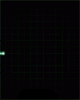Post by Hiena on Nov 24, 2011 6:08:56 GMT 2
El buscador del foro es esencial para no hacer temas repetidos y/o para encontrar alguna información y a veces no recordamos donde podría estar o en que sector estaba posteada.
Voy a tratar de explicar como funciona . Click en las imágenes para verlas en su tamaño original
. Click en las imágenes para verlas en su tamaño original  .
.
Lo primero, por donde comenzar:

Al hacer click en Buscar nos aparecerá la siguiente pantalla:
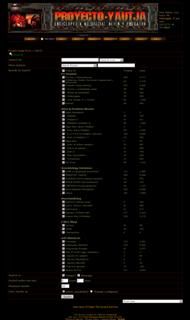
Ese es el buscador del foro. Como verán, se puede elegir en donde buscar exactamente. Se podría decir que es preciso, pero no lo suficiente(al menos para mi gusto )
)
Veamos las diferentes opciones:

1) En este casillero es donde ingresan la palabra(o varias) a buscar. Las palabras tienen que tener como mínimo 4 letras. A las de menor cantidad de letras el buscador las ignora.
2) En esta lista podemos elegir la forma de buscar. Tiene 3 opciones:
3) Aquí podemos elegir buscar en base a quien hizo el post. Tiene las siguientes opciones:
5) El corazón del buscador se podría decir. Por defecto aparecen todas las casillas tildadas. Podemos tildar/destildar a elección según donde queramos buscar. Al menos una debe estar tildada.
Una vez que elegimos las opciones que queremos llega el momento de afinar el dónde, cuándo y el cuánto de nuestra búsqueda.

Encontramos las siguientes opciones:
Una vez que decidimos bien donde buscar, en que rango de tiempo y demás opciones, solo nos queda hacer click en el botón Search:
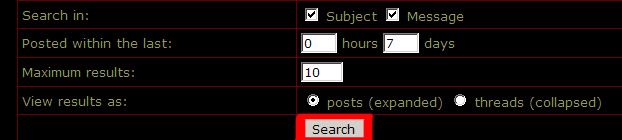
Si todo salió bien, nos mostrará los resultados:
Espero sea fácil de entender. Cualquier duda pregunten y veo si los puedo ayudar .
.
Voy a tratar de explicar como funciona
 . Click en las imágenes para verlas en su tamaño original
. Click en las imágenes para verlas en su tamaño original  .
.Lo primero, por donde comenzar:

Al hacer click en Buscar nos aparecerá la siguiente pantalla:
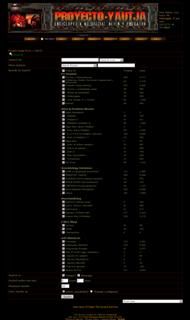
Ese es el buscador del foro. Como verán, se puede elegir en donde buscar exactamente. Se podría decir que es preciso, pero no lo suficiente(al menos para mi gusto
 )
)Veamos las diferentes opciones:

1) En este casillero es donde ingresan la palabra(o varias) a buscar. Las palabras tienen que tener como mínimo 4 letras. A las de menor cantidad de letras el buscador las ignora.
2) En esta lista podemos elegir la forma de buscar. Tiene 3 opciones:
- Match all words: Para buscar exactamente lo que pusimos. Por ejemplo: Si colocamos Jungle Hunter, el buscador buscará exactamente "Jungle Hunter" pero omitirá los resultados donde solo aparezca "Jungle" o "Hunter".
- Match any word: Al contrario que la opción, con esta podemos buscar cualquier palabra, esté o no junto a otra. Siguiendo el ejemplo anterior, el buscador nos mostrará resultados de "Jungle Hunter", "Jungle" y "Hunter".
- Match whole phrase: Esta opción es para buscar una frase completa. Por ejemplo: "Jungle Hunter acechaba astutamente". Solo nos mostrará los resultados donde aparezca exactamente la frase que buscamos. Recuerden que el mínimo es 4 letras. Si colocan por ejemplo "Jungle Hunter es mi predator favorito" el buscador quitará las palabras "es" y "mi" y la frase quedará "Jungle Hunter predator favorito" y eso es lo que buscará.
3) Aquí podemos elegir buscar en base a quien hizo el post. Tiene las siguientes opciones:
- Search all post: Para buscar sin importar quien hizo el post. Por ejemplo, buscamos "Jungle" en donde sea, sin importar si está en un post de Pedrito, Juancito o Pepito
 .
. - Search post made by staff: Este supuestamente es para buscar en los post que hacen los miembros del staff. Actualmente creo que no funciona porque ni siquiera como Admin muestra resultados(No tengo privilegios de Admin en este foro, para quien se lo pregunte
 )
) - Search post made by members: Para buscar solamente en post de miembros(cuenta activa) del foro. Ignorará aquellos post de los que han eliminado su cuenta o han sido baneados.
- Search post made by guests: Esto serviría para buscar en post de invitados. Pero no está operacional.
- Search post made by: : Esta opción es para buscar en los post de X usuario. Si eligen esta opción, deben colocar el username(NO el nombre para mostrar, sino el de la cuenta) en el casillero que remarqué con el número 4. Por ejemplo: Pueden buscar cuantas veces dije "Jungle" ;D .
- Search for threads posted in by: : Similar a la opción anterior, solo que en esta muestra los resultados de los threads. También se utiliza combinado con el casillero marcado con el número 4. Por alguna extraña razón esta opción no funciona como debería.
5) El corazón del buscador se podría decir. Por defecto aparecen todas las casillas tildadas. Podemos tildar/destildar a elección según donde queramos buscar. Al menos una debe estar tildada.
Una vez que elegimos las opciones que queremos llega el momento de afinar el dónde, cuándo y el cuánto de nuestra búsqueda.

Encontramos las siguientes opciones:
- Search in: Con esas dos casillas podemos elegir si buscar en los títulos(Subject) de los post, en en contenido(Message) del post o en ambas. Tildamos/destildamos según queramos. Mínimo tiene que estar tildada una de las dos opciones.
- Posted within the last: Para buscar en cierto rango de tiempo. Tenemos para elegir la cantidad de horas(hours) y días(days) en los que buscar. Por ejemplo: Yo recuerdo que más o menos hace 10/12 días postearon sobre Prometheus. Entonces puedo colocar 14 en el casillero de los días, así el buscador omite resultados más viejos.
*Si no usamos alguna de estas dos casillas debe quedar con el número 0. NO debe quedar vacía o nos dará error. - Maximum results: Es para que muestre un máximo de post. Por ejemplo: Quiero que me muestre solamente 25 post que hablen acerca de "Xenomorph".
- View results as: Esta opción se utiliza para decidir como queremos ver los resultados obtenidos. Tiene dos subopciones:
- 1) Para mostrar los resultados en forma de post. O sea, con contenido y todo.

- 2) Muestra los resultados en forma de lista. Solo nos muestra los títulos de los post donde está la palabra que buscamos.
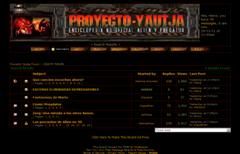
- 1) Para mostrar los resultados en forma de post. O sea, con contenido y todo.
Una vez que decidimos bien donde buscar, en que rango de tiempo y demás opciones, solo nos queda hacer click en el botón Search:
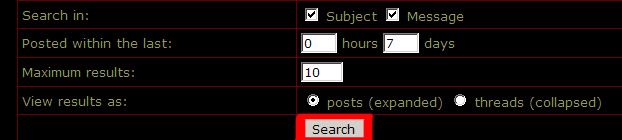
Si todo salió bien, nos mostrará los resultados:
Espero sea fácil de entender. Cualquier duda pregunten y veo si los puedo ayudar
 .
.